TotalFinder is een populaire Mac-app die de functionaliteit van de Finder uitbreidt met extra functies zoals browsen in twee vensters, tabbladen en meer. Er zijn echter momenten waarop u dit misschien wel nodig heeft verwijder TotalFinder vanaf uw Mac, bijvoorbeeld als u problemen ondervindt met de app of als u wilt overschakelen naar een andere bestandsbeheerder.
In dit artikel laten we u zien hoe u TotalFinder op Mac kunt verwijderen met behulp van twee methoden: een krachtig verwijderprogramma en een handmatige methode. Lees verder om de juiste stappen te leren applicaties volledig verwijderen en de bijbehorende bestanden van uw Mac.
Inhoud: Deel 1. Wat is TotalFinder op Mac?Deel 2. Correcte stappen om TotalFinder op Mac te verwijderenDeel 3. Handmatige manier om TotalFinder van Mac te verwijderenDeel 4. Conclusie
Deel 1. Wat is TotalFinder op Mac?
TotalFinder is een bestandsbeheertool van derden voor Mac-gebruikers die de functionaliteit van de ingebouwde bestanden verbetert vinder app. Het is ontwikkeld door BinaryAge en biedt extra functies zoals browsen in twee vensters, tabbladen, knippen en plakken en meer. Met TotalFinder kunnen gebruikers ook het uiterlijk van het Finder-venster aanpassen en toegang krijgen tot verborgen bestanden en mappen.
Hoewel het programma een populaire app is onder Mac-gebruikers, kunnen er gevallen zijn waarin u TotalFinder moet verwijderen, bijvoorbeeld als u naar een andere bestandsbeheerder wilt overschakelen of als de app problemen veroorzaakt met het besturingssysteem van uw Mac.

De meest voorkomende problemen waarmee gebruikers te maken krijgen bij het verwijderen van TotalFinder zijn overgebleven bestanden en mappen die waardevolle schijfruimte in beslag kunnen nemen en mogelijk conflicten met andere apps kunnen veroorzaken. Bovendien kunnen sommige gebruikers problemen ondervinden bij het verwijderen van de app via de traditionele manier methode met slepen en neerzetten. In de volgende secties laten we u zien hoe u TotalFinder op uw Mac correct kunt verwijderen op twee manieren.
Deel 2. Correcte stappen om TotalFinder op Mac te verwijderen
Er zijn verschillende manieren om TotalFinder op uw Mac te verwijderen, maar het is niet gegarandeerd dat alle methoden alle bijbehorende bestanden en mappen volledig verwijderen. In deze sectie laten we u de juiste stappen zien om TotalFinder volledig te elimineren met behulp van een krachtige verwijdertool genaamd iMyMac PowerMyMac.
Deze tool kan niet alleen TotalFinder verwijderen, maar ook alle resterende bestanden en mappen die aan TotalFinder zijn gekoppeld, scannen en verwijderen, waardoor een volledige verwijdering wordt gegarandeerd.
Stap 1. Download en installeer PowerMyMac
Download en installeer eerst PowerMyMac op uw Mac. U kunt de app downloaden van de officiële iMyMac-website.
Stap 2. Start App Uninstaller
Na het installeren van PowerMyMac start u de app en klikt u op de knop "App-verwijderprogramma" optie in de linkerzijbalk.
Stap 3. Scannen naar TotalFinder
Klik vervolgens op de "SCAN" om te zoeken naar alle apps die op uw Mac zijn geïnstalleerd, inclusief TotalFinder.
Stap 4. Selecteer TotalFinder
Zodra de scan is voltooid, zoekt u TotalFinder in de lijst met apps en selecteert u deze door het vakje naast de naam aan te vinken.
Stap 5. Verwijder TotalFinder en de bijbehorende bestanden
Klik ten slotte op de "CLEAN" om TotalFinder en alle bijbehorende bestanden en mappen volledig van uw Mac te verwijderen.

PowerMyMac is een Mac-hulpprogramma dat een breed scala aan hulpmiddelen biedt waarmee u de prestaties van uw Mac kunt opschonen, optimaliseren en behouden. Het is ontworpen om Mac-gebruikers te helpen schijfruimte vrij te maken, ongewenste bestanden te verwijderen, hun Macs sneller te maken en hun privacy te beschermen. Hier zijn enkele van de functies die PowerMyMac biedt:
- Junk Cleaner - Hiermee kunt u alle soorten ongewenste bestanden op uw Mac verwijderen, inclusief systeemrommel, app-junk, e-mailbijlagen en grote bestanden.
- App Uninstaller - Hiermee kunt u eenvoudig apps en de bijbehorende bestanden en mappen van uw Mac verwijderen.
- Duplicate Finder - Hiermee kunt u dubbele bestanden op uw Mac vinden en verwijderen, waardoor waardevolle schijfruimte wordt bespaard.
Het gebruik van de App Uninstaller-functie van PowerMyMac is de eenvoudigste en meest effectieve manier om TotalFinder volledig van uw Mac te verwijderen. Als u echter de voorkeur geeft aan een handmatige aanpak, beschrijven we de stappen in het volgende gedeelte.
Deel 3. Handmatige manier om TotalFinder van Mac te verwijderen
Als u TotalFinder liever handmatig verwijdert, kunt u deze stappen volgen:
Stap 1. Sluit TotalFinder af
Zorg ervoor dat TotalFinder niet actief is op uw Mac. Als dit het geval is, sluit u de app af door met de rechtermuisknop op het TotalFinder-pictogram in het Dock te klikken en 'Verlaten".
Stap 2. Verwijder TotalFinder uit de map Programma's
Open de "Toepassingen" map op uw Mac en zoek het pictogram van de TotalFinder-app. Sleep het TotalFinder-pictogram naar de prullenmand of klik er met de rechtermuisknop op en selecteer "Verplaatsen naar Prullenbak".
Stap 3. Verwijder de voorkeursbestanden van TotalFinder
Openen vinder en klik op de "Go" menu. Selecteer "Ga naar map" en typ het volgende pad: ~/Library/Preferences/. Zoek alle bestanden of mappen die verband houden met TotalFinder, inclusief "com.binaryage.totalfinder.plist"En"com.binaryage.totalfinder.agent.plist", en sleep ze naar de uitschot.
Stap 4. Verwijder de applicatie-ondersteuningsbestanden van TotalFinder
Ga in Finder naar het volgende pad: ~/Library/Application Support/. Zoek vervolgens de "Totaalzoeker" map en sleep deze naar de Prullenbak.
Stap 5. Verwijder de LaunchDaemons- en LaunchAgents-bestanden van TotalFinder
Ga in Finder naar het volgende pad: /Library/LaunchDaemons/. Zoek de "com.binaryage.totalfinder.agent.plist"-bestand en sleep het naar de prullenmand. Ga vervolgens naar het volgende pad: /Library/LaunchAgents/. Zoek de "com.binaryage.totalfinder.plist"-bestand en sleep het naar de prullenbak.
Stap 6. Leeg de prullenbak
Tenslotte Leeg de prullenbak om TotalFinder en de bijbehorende bestanden volledig van uw Mac te verwijderen.
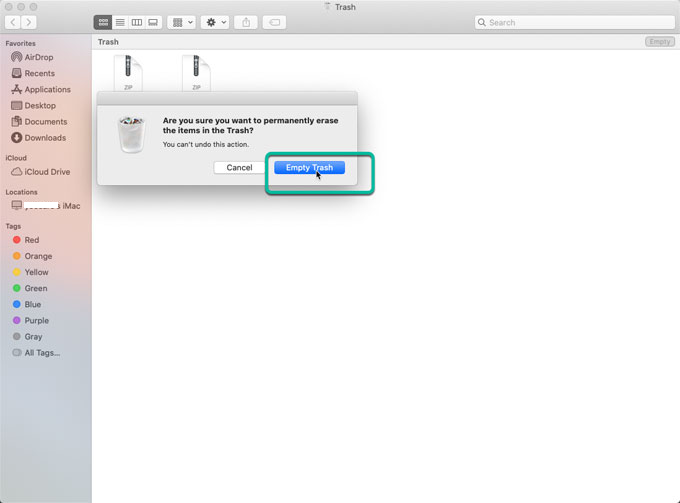
Hoewel deze handmatige aanpak effectief kan zijn, is het belangrijk op te merken dat sommige TotalFinder-bestanden en -mappen nog steeds achter kunnen blijven, wat in de toekomst tot mogelijke problemen kan leiden. Als u er zeker van wilt zijn dat TotalFinder en alle bijbehorende bestanden en mappen volledig worden verwijderd, wordt het aanbevolen om een speciaal verwijderprogramma zoals PowerMyMac te gebruiken.
Deel 4. Conclusie
Kortom, TotalFinder is een populaire Mac-app die de functionaliteit van Finder verbetert door verschillende functies toe te voegen, zoals tabbladen, dubbele modus en knippen en plakken. Als u het echter niet langer nodig heeft of als het problemen veroorzaakt op uw Mac, wilt u het wellicht verwijderen.
Hoewel u de handmatige methode kunt gebruiken om TotalFinder te verwijderen, kan het een vervelend en tijdrovend proces zijn waarbij mogelijk bestanden en mappen achterblijven. Daarom raden we u aan een speciaal verwijderprogramma zoals PowerMyMac te gebruiken om ervoor te zorgen dat TotalFinder en alle bijbehorende bestanden en mappen volledig en grondig worden verwijderd.
Of u nu voor de handmatige methode kiest of een verwijderprogramma gebruikt, zorg ervoor dat u de stappen zorgvuldig volgt om onbedoelde gevolgen of schade aan het systeem van uw Mac te voorkomen. Met de juiste aanpak kunt u TotalFinder of verwijder Pathfinder vanaf uw Mac en maak waardevolle schijfruimte vrij terwijl uw systeem soepel blijft werken.



